محمد لارافيل نشر 25 فبراير 2023 أرسل تقرير نشر 25 فبراير 2023 أقوم بإنشاء صفحة ويب ، وخلفيتي حاليا تبدو كما يلي: كيف أجعل الشاشة تملأ الجانب الأيمن أيضا؟ اقتباس
0 Mustafa Suleiman نشر 25 فبراير 2023 أرسل تقرير نشر 25 فبراير 2023 يمكنك تحقيق هذا الأمر باستخدام CSS. يمكنك استخدام خاصية background-size لتحديد حجم الخلفية وتعديلها حتى تملأ الجانب الأيمن من الصفحة. يمكنك استخدام القيمة "cover" لتعديل حجم الخلفية حتى تملأ الصفحة بالكامل بما فيها الجانب الأيمن. على سبيل المثال، يمكنك استخدام الكود التالي في CSS: body { background-image: url("your-background-image.jpg"); background-size: cover; background-position: center; } حيث "your-background-image.jpg" هو اسم ملف الصورة الخاص بالخلفية الذي تريد استخدامه. تعديل قيمة background-position إذا كنت تريد تغيير موضع الصورة. هذا الكود سيجعل الخلفية تملأ الصفحة بالكامل بما فيها الجانب الأيمن. اقتباس
0 Muhammad Nasser2 نشر 25 فبراير 2023 أرسل تقرير نشر 25 فبراير 2023 يمكن استخدام عدة طرق مختلفة لجعل الصورة تملأ الشاشة في CSS، وفيما يلي بعض الطرق الممكنة: 1. استخدام خاصية background-size: يمكن استخدام خاصية background-size مع قيمة cover لجعل الصورة تملأ الخلفية بالكامل دون تشويه الأبعاد الأصلية للصورة. يمكن استخدام هذه الخاصية في العناصر التي تستخدم الصورة كخلفية، مثل العناصر div و section و header و body وغيرها. يمكن استخدام الخاصية بهذا الشكل: background-size: cover; 2. استخدام خاصية object-fit: يمكن استخدام خاصية object-fit مع قيمة cover لجعل الصورة تملأ العنصر بالكامل دون تشويه الأبعاد الأصلية للصورة. يمكن استخدام هذه الخاصية في العناصر img و video وغيرها التي تستخدم الصورة كمحتوى داخلي. يمكن استخدام الخاصية بهذا الشكل: object-fit: cover; 3. استخدام العنصر الجديد "picture": يمكن استخدام العنصر الجديد "picture" الذي تم إضافته في HTML5 لجعل الصورة تملأ الشاشة بأفضل شكل ممكن بحيث يتم تحديد مجموعة من الصور بأحجام ودقات مختلفة، وسيتم اختيار الصورة الأنسب تلقائيًا بناءً على حجم الشاشة والجهاز المستخدم. يمكن استخدام العنصر بهذا الشكل: <picture> <source media="(min-width: 768px)" srcset="large-image.jpg"> <source media="(max-width: 767px)" srcset="small-image.jpg"> <img src="fallback-image.jpg" alt="Image"> </picture> يجب تحديد عناصر "source" لتحديد الصور المختلفة وحجم الشاشة المناسب لكل منها، ويجب تحديد عنصر "img" كبديل في حال لم يتم اختيار أي من الصور المحددة في العناصر "source". 4. استخدام وحدة viewport يمكن استخدام وحدة viewport في CSS لتحديد ارتفاع وعرض العرض والارتفاع بالنسبة إلى حجم الشاشة. يمكن تحديد ارتفاع وعرض الصورة بناءً على هذه القيم باستخدام الخاصية height و width بالنسبة المئوية (%). img { width: 100vw; height: 100vh; } في هذا المثال، يتم تعيين ارتفاع وعرض الصورة إلى 100٪ من ارتفاع وعرض العرض والارتفاع بشكل فعلي. هذا يؤدي إلى تحجيم الصورة بحيث تملأ الشاشة بشكل كامل. اقتباس
السؤال
محمد لارافيل
أقوم بإنشاء صفحة ويب ، وخلفيتي حاليا تبدو كما يلي:
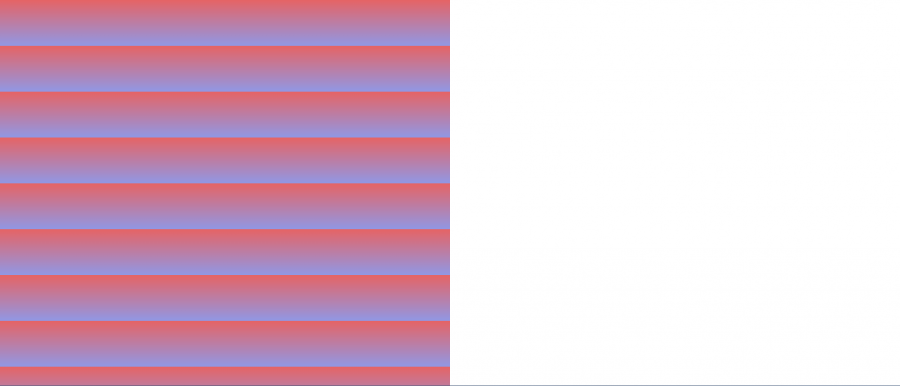
كيف أجعل الشاشة تملأ الجانب الأيمن أيضا؟
2 أجوبة على هذا السؤال
Recommended Posts
انضم إلى النقاش
يمكنك أن تنشر الآن وتسجل لاحقًا. إذا كان لديك حساب، فسجل الدخول الآن لتنشر باسم حسابك.